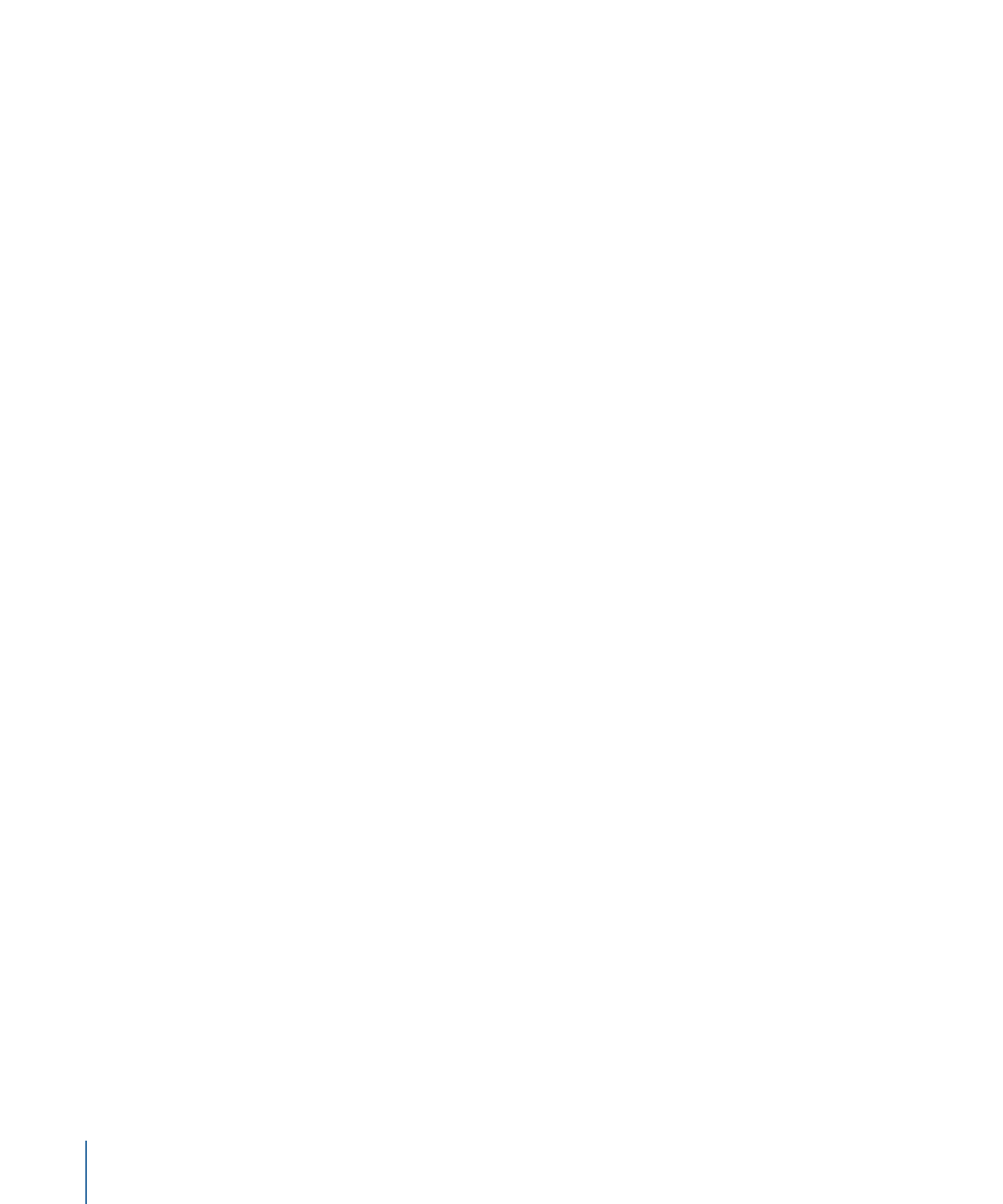
Motion-Projekte
In Motion können Sie 2D- oder 3D-Grafikanimationen und Compositing-Projekte mit
importierten Bildern (etwa Adobe Photoshop- oder Illustrator-Dateien), Bildsequenzen,
QuickTime-Filmen, Audiodateien sowie in Motion erzeugten Objekten erstellen. Zu diesen
Objekten zählen Text, Masken, Formen, Partikel, Pinselstriche usw.
Ein Motion-Projekt besteht aus Gruppen, die Ebenen enthalten. Alle in Motion importierten
Medien oder in einem Projekt erstellten Elemente (etwa Formen oder Partikel) werden
als Ebenen bezeichnet. Eine Ebene ist immer Bestandteil einer Gruppe. Die Gruppe dient
dabei als übergeordnetes Element der darin enthaltenen Ebenen. Sie können mehrere
Ebenen in einer Gruppe auswählen, um eine verschachtelte Gruppe zu erzeugen. Eine
Gruppe kann als 2D- oder 3D-Element vorliegen. Weitere Informationen zu den Grundlagen
von Ebenen und Gruppen finden Sie unter
Transformieren von Ebenen
.
Für alle Elemente in Motion kann die Bezeichnung Objekt verwendet werden. Elemente,
die im Canvas-Bereich angezeigt werden, z. B. Bilder, Formen oder Text, werden in der
Regal als „Ebene“ bezeichnet. Kameras, Lichter, Rigs, Filter, Verhalten etc. werden allgemein
„Objekte“ genannt.
22
Kapitel 1
Motion und Grafikanimationen
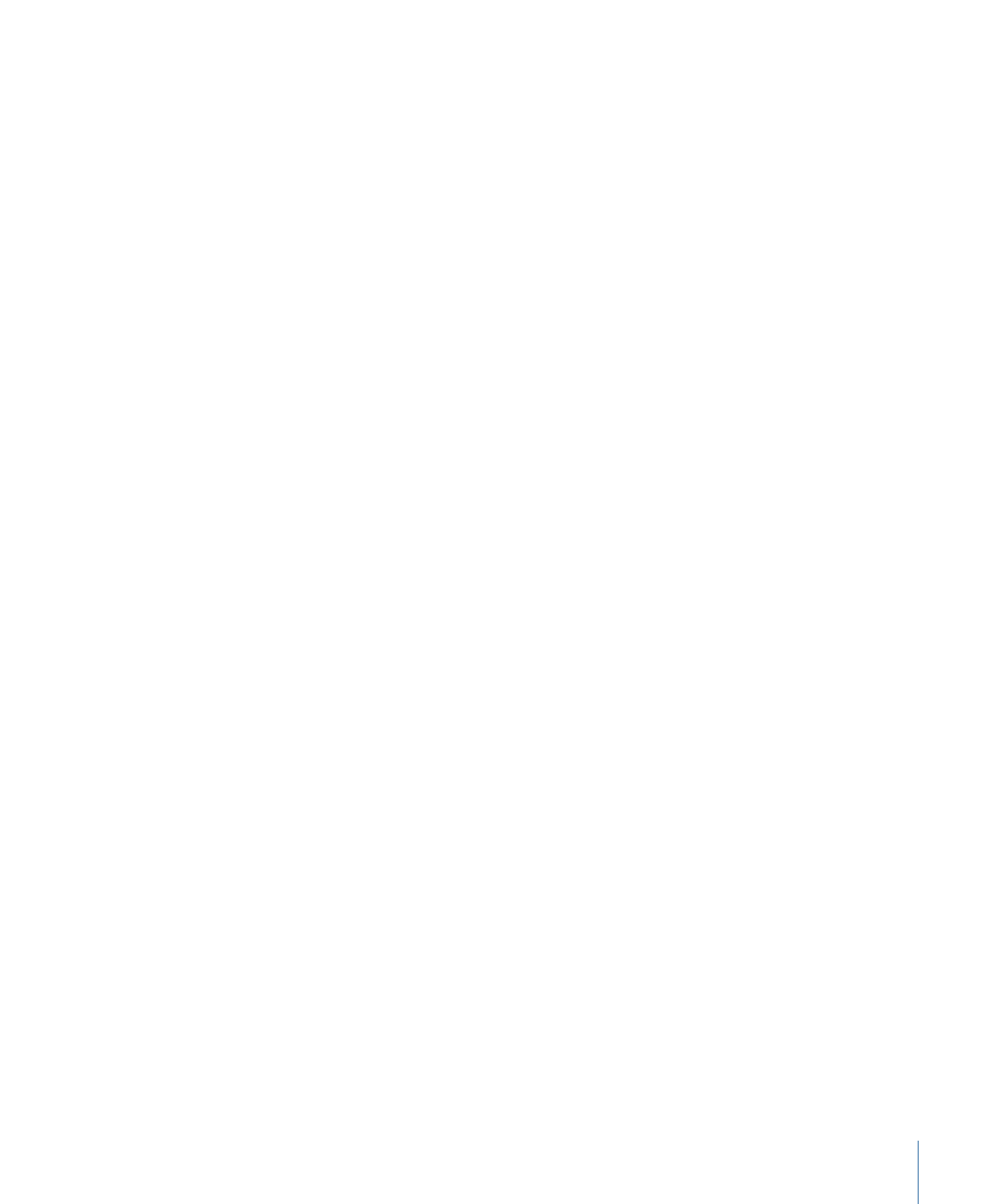
Zu Projekten können Kameras (Kameraperspektiven) und Lichter hinzugefügt werden.
Wenn Sie eine Kamera zu einem Projekt hinzufügen, können Sie in den 3D-Modus
wechseln oder weiterhin den 2D-Modus verwenden (es sei denn, das Projekt ist leer oder
liegt vollständig als 2D-Projekt vor - in diesem Fall wird der 3D-Modus aktiviert). In einem
3D-Projekt können 2D-Gruppen vorhanden sein. Eine 2D-Gruppe kann in einer 3D-Gruppe
verschachtelt sein, ebenso wie eine 3D-Gruppe in einer 2D-Gruppe verschachtelt sein
kann. Wenn eine 3D-Gruppe in einer 2D-Gruppe verschachtelt wird, wird die Gruppe
reduziert. Die verschachtelte 3D-Gruppe verhält sich dann wie eine 2D-Gruppe und die
Kamera wird ignoriert. Außerdem schneidet die reduzierte Gruppe keine Ebenen der
2D-Gruppe oder anderer Gruppen im Projekt. Weitere Informationen zum Arbeiten in 3D
finden Sie unter
3D-Compositing
.
Alle Transformationen, Filter oder Verhaltensmuster, die auf eine Gruppe angewendet
werden, werden auf alle Ebenen in der Gruppe angewendet. Wenn Sie einen Filter oder
ein Verhaltensmuster auf eine Gruppe bewegen oder darauf anwenden, hat dies Einfluss
auf alle Ebenen in dieser Gruppe. Sie können Filter und Verhaltensmuster auch auf einzelne
Ebenen in einer Gruppe anwenden.
Ein Filter löst einen Prozess aus, durch den die Darstellung eines Bilds geändert wird. Bei
Anwendung eines Weichzeichnungsfilters auf ein Quellenbild wird beispielsweise eine
weichgezeichnete Version dieses Bilds erzeugt. Weitere Informationen zur Verwendung
von Filtern finden Sie unter
Verwenden von Filtern
.
Ein Verhaltensmuster löst einen Prozess aus, durch den ein Wertebereich auf die Parameter
eines Objekts angewendet und basierend auf den betroffenen Parametern eine Animation
erzeugt wird. Mit dem Verhaltensmuster „Wirbeln“ wird z. B. ein Objekt im Zeitverlauf mit
einer von Ihnen festgelegten Geschwindigkeit gedreht. Weitere Informationen zur
Verwendung von Verhaltensmustern finden Sie unter
Verwenden von Verhaltensmustern
Gruppen und Ebenen lassen sich anhand von Verhaltensmustern oder Keyframes bewegen
und animieren. Informationen zum Hinzufügen von Keyframes finden Sie im Abschnitt
Keyframes und Kurven
. Filter können ebenfalls animiert werden.
Ein Projekt ist eine homogene, von Grund auf erstellte Bilddatenabfolge. In einem
Composite-Projekt mit einer einzelnen Gruppe sind die Ebenen in dieser Gruppe in einem
Stapel übereinander angeordnet. Auf eine Ebene angewendete Filter und Verhaltensmuster
werden unterhalb der Ebene in der Liste „Ebenen“ angezeigt. Die Gruppe stellt das Bild
der darin enthaltenen kombinierten Ebenen und deren Verhaltensmuster, Filter und
Composite-Modi (Füllmethoden) dar. Weitere Informationen zum Erstellen von Projekten
finden Sie unter
Erstellen und Verwalten von Projekten
. Weitere Informationen zu den
Compositing-Grundlagen finden Sie unter
Compositing-Grundlagen
.
23
Kapitel 1
Motion und Grafikanimationen
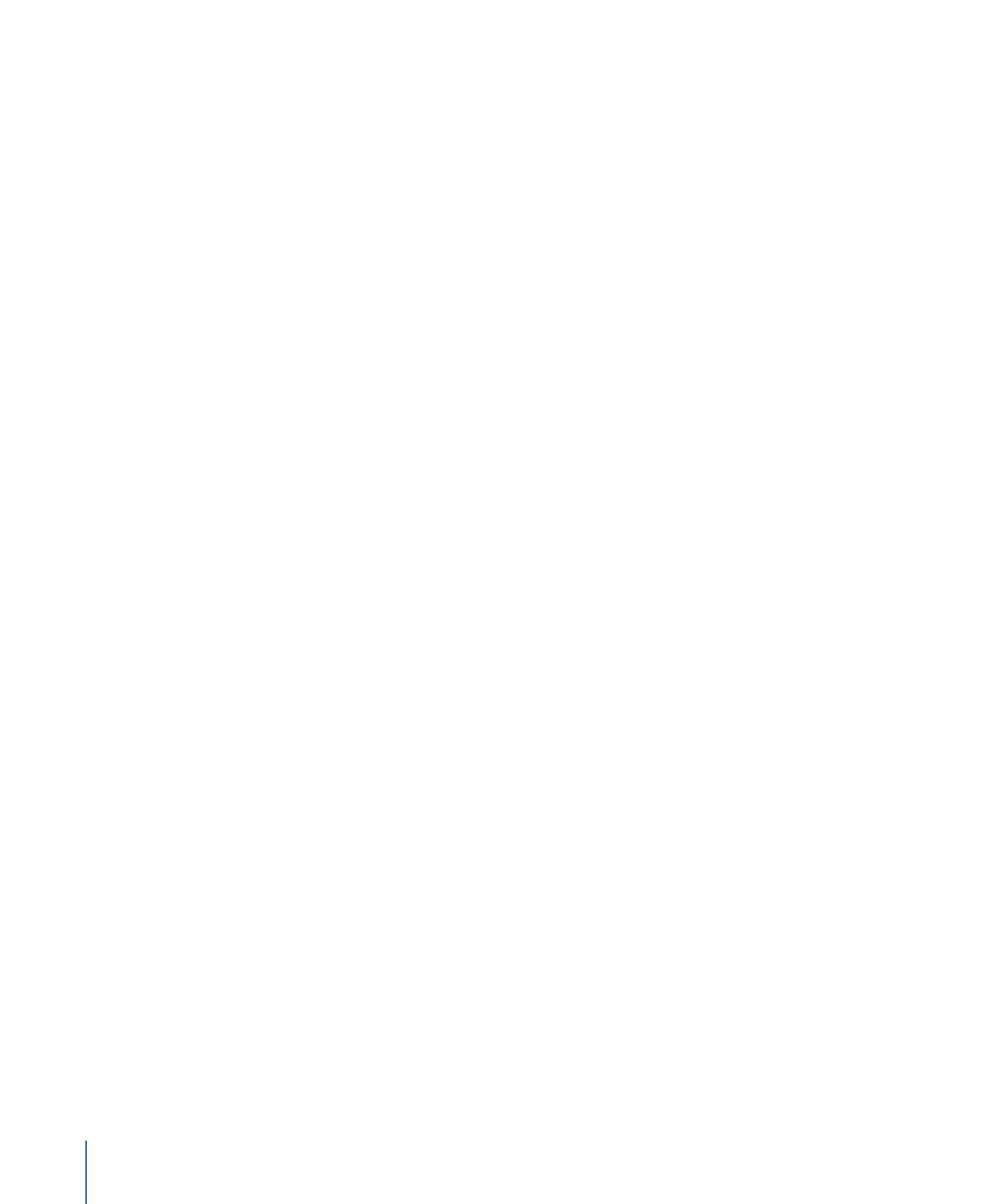
Ein einfaches Beispiel: Eine Gruppe enthält ein einzelnes Bild mit angewendeten Filtern
für Farbkorrektur und Weichzeichnen (in dieser Reihenfolge). Das Bild stellt die
Eingabedaten für den Farbkorrekturfilter bereit. Die Ausgabedaten der Farbkorrektur
dienen als Eingabedaten für den Weichzeichnungsfilter. Die Gruppe stellt das Ergebnis
dieser Bilddatenabfolge dar. Gruppen und Ebenen werden in einem Projekt ebenfalls
übereinander angeordnet. Die Ausgabedaten der unteren Ebene dienen als Eingabedaten
für die in der Liste darüberliegende Ebene.
Bei einer Bearbeitung im 3D-Modus kann eine Ebene, die sich in der Liste „Ebenen“ unter
einer anderen Ebene befindet, über dieser Ebene im Canvas-Bereich angezeigt werden,
wenn deren Z-Position (Tiefe) näher an der Kameraposition liegt. Sie können festlegen,
dass die Reihenfolge der Ebenen in der Liste „Ebenen“ Vorrang hat, indem Sie im Bereich
„Informationen“ > „Gruppen“ das Feld „Reihenfolge der Ebenen“ markieren.
24
Kapitel 1
Motion und Grafikanimationen
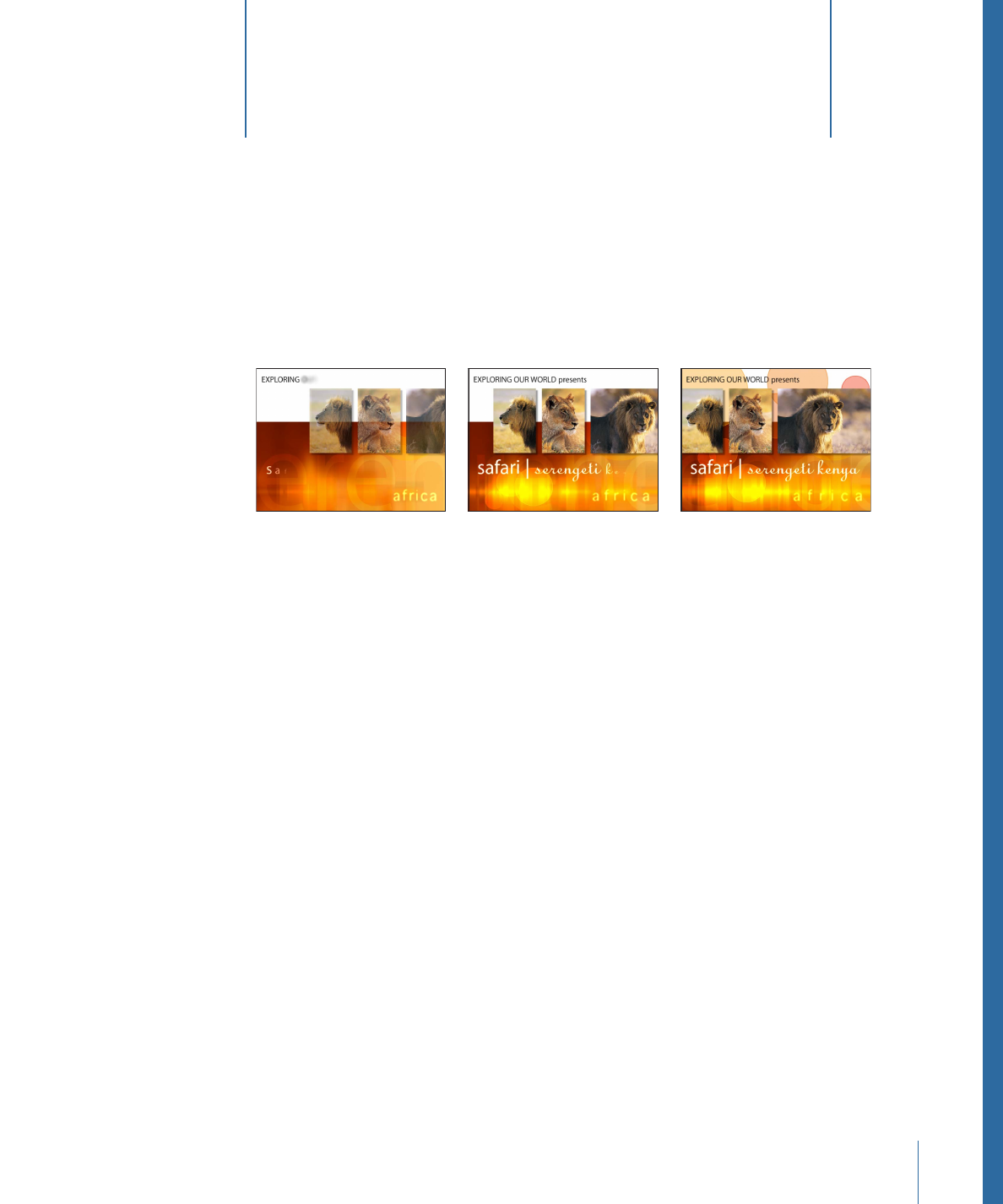
In diesem Kapitel lernen Sie die Benutzeroberfläche von Motion kennen und erfahren,
wie Sie die wichtigsten Werkzeuge verwenden, um mit Ihrer Arbeit beginnen zu können.
Im vorliegenden Kapitel werden folgende Themen behandelt:
•
Projektübersicht
(S. 26)
•
Arbeitsumgebung - Übersicht
(S. 27)
•
Dateiübersicht
(S. 28)
•
Bibliothek
(S. 35)
•
Bereich „Informationen“
(S. 45)
•
Symbolleiste
(S. 52)
•
Anzeige für das Zeitverhalten
(S. 60)
•
Canvas-Bereich
(S. 63)
•
Anzeigen des Canvas-Bereichs oder des Bereichs „Zeitverhalten“ auf einem zweiten
Monitor
(S. 93)
•
Bereich „Projekt“
(S. 93)
•
Bereich „Zeitverhalten“
(S. 110)
•
Schwebepalette
(S. 136)
•
Kontextmenü zu Textfeldern
(S. 138)
25